戴尔inspiron14笔记本拆卸
- 格式:docx
- 大小:382.04 KB
- 文档页数:10

首先看看主角(被我折磨的好惨的说)我们还需要一些装备:螺丝刀、刷子、硅脂、纸巾等等。
下面我们正式开始吧!首先拿出电源,用螺丝刀把D面中部的内存模块打开,将内存条取出。
我对内存升级过,所以有二条内存条。
(拆下电源和内存)内存模块旁边有一个螺丝,是用来固定光驱的。
我们将它拧出,用手抓住光驱平行用力拉。
光驱就拿出来了。
(取出光驱)接下来就开始动手拧开螺丝吧!把视野里能看到的螺丝全部拧开(注:建议大家最好将螺丝分好类,以便装的时候方便,或者画个草图)(主板螺丝分布)下面我们从C面着手,先把键盘拆下来。
拆键盘注意键盘上方有4个卡扣,需要将4个卡扣挑开(4个卡扣要注意方法,我是用银行卡搞定的),然后将键盘向上拉出即可!注意键盘和主板用排线相连,所以千万不要暴力拉出。
应先将键盘拉出一点,把排线移除(往上打开卡扣即可)才可取出键盘。
(取出键盘)将视野内能看见的排线都移除,然后我们就可以把整个C面拆下来了。
拆C面的时候建议从左下角下手比较简单,IC卡和手指甲一起上!扣出一个卡扣后就很轻松了,将下面和两边的卡扣都扣出后向下拉,C面就整个出来了。
(取出C面)终于看到我们的目标了——风扇!拆风扇很简单,将2颗螺丝拧出即可!(取出风扇)不用犹豫,看着已经面目全非的风扇你还不行动?将风扇拆掉,用刷子、棉签好好清理吧!清理好灰尘后向风扇轴心挤入适量风扇润滑油,全新的风扇展现在你面前!(处理风扇)搞定风扇后,我们趁胜追击,开始拆主板吧!起出主板上的螺丝(最好记录一下,图上面我已给出)移除排线,注意扬声器和另一块PCB的线需要按住凸起部位用力拉出!然后一手按住PCB板的左边,一手向上拉主板的右上部。
向右即可取出主板。
(取出主板)接下来从主板上拆下散热器。
拆法很简单,将螺丝一一拧出即可!然后好好清理散热器。
(散热器出风口位置)大功基本告成了,接下来我打算改造一下散热系统!显卡芯片和散热器之间原厂用的是导热垫连接!这个效果不是特别好,我打算换上硅脂。

D e l l灵越I n s p i r o n M N官方拆机图解The latest revision on November 22, 2020戴尔Dell 灵越Inspiron M4040/14-N4050官方拆机图解取出电池1.按照开始之前中的说明进行操作。
2.关闭计算机并将其翻转。
3.将电池锁定闩锁滑至解除锁定位置,直至其卡入到位。
4.将电池释放闩锁滑至解除锁定位置,并按住电池释放闩锁。
5.滑动电池,并将其提离电池槽。
卸下键盘1.按照开始之前中的说明进行操作。
2.取出电池。
请参阅取出电池。
警告:键盘的键帽容易损坏和脱落,装回它们也比较费时。
卸下和处理键盘时,请小心操作。
3.翻转计算机并把显示屏打开到最大程度。
4.使用塑料划片,释放将键盘固定至掌垫的四个卡舌,然后轻轻地向上摇动键盘,直至其脱离掌垫。
警告:板。
7.将键盘提离计算机。
卸下内存模块1.按照开始之前中的说明进行操作。
2.取出电池。
请参阅取出电池。
3.卸下键盘。
请参阅卸下键盘。
警告:为避免损坏内存模块连接器,请勿使用工具来拨开内存模块固定夹。
4.请用指尖小心拨开内存模块连接器两端的固定夹,直至模块弹起。
5.从内存模块连接器中卸下内存模块。
卸下光盘驱动器1.按照开始之前中的说明进行操作。
2.取出电池。
请参阅取出电池。
3.卸下键盘。
请参阅卸下键盘。
4.拧下将光盘驱动器固定至计算机基座的螺钉。
5.使用塑料划片,推动光盘驱动器上的槽口,以将其从光盘驱动器卡盒中释放。
6.将光盘驱动器滑出光盘驱动器卡盒。
卸下掌垫部件1.按照开始之前中的说明进行操作。
2.取出电池。
请参阅取出电池。
3.拧下将掌垫部件固定至计算机基座的八颗螺钉。
4.卸下键盘。
请参阅卸下键盘。
5.拧下掌垫部件上的三颗螺钉。
警告:拉动连接器顶部的塑料卡舌,以避免损坏连接器。
锁,然后拔下电缆。
警告:中取出。
8.将掌垫部件提离计算机基座。
卸下电源按钮板1.按照开始之前中的说明进行操作。
2.取出电池。
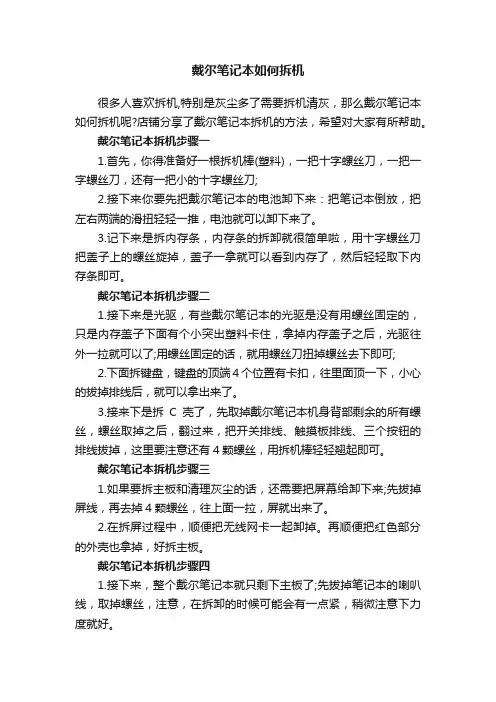
戴尔笔记本如何拆机很多人喜欢拆机,特别是灰尘多了需要拆机清灰,那么戴尔笔记本如何拆机呢?店铺分享了戴尔笔记本拆机的方法,希望对大家有所帮助。
戴尔笔记本拆机步骤一1.首先,你得准备好一根拆机棒(塑料),一把十字螺丝刀,一把一字螺丝刀,还有一把小的十字螺丝刀;2.接下来你要先把戴尔笔记本的电池卸下来:把笔记本倒放,把左右两端的滑扭轻轻一推,电池就可以卸下来了。
3.记下来是拆内存条,内存条的拆卸就很简单啦,用十字螺丝刀把盖子上的螺丝旋掉,盖子一拿就可以看到内存了,然后轻轻取下内存条即可。
戴尔笔记本拆机步骤二1.接下来是光驱,有些戴尔笔记本的光驱是没有用螺丝固定的,只是内存盖子下面有个小突出塑料卡住,拿掉内存盖子之后,光驱往外一拉就可以了;用螺丝固定的话,就用螺丝刀扭掉螺丝去下即可;2.下面拆键盘,键盘的顶端4个位置有卡扣,往里面顶一下,小心的拔掉排线后,就可以拿出来了。
3.接来下是拆C壳了,先取掉戴尔笔记本机身背部剩余的所有螺丝,螺丝取掉之后,翻过来,把开关排线、触摸板排线、三个按钮的排线拔掉,这里要注意还有4颗螺丝,用拆机棒轻轻翘起即可。
戴尔笔记本拆机步骤三1.如果要拆主板和清理灰尘的话,还需要把屏幕给卸下来;先拔掉屏线,再去掉4颗螺丝,往上面一拉,屏就出来了。
2.在拆屏过程中,顺便把无线网卡一起卸掉。
再顺便把红色部分的外壳也拿掉,好拆主板。
戴尔笔记本拆机步骤四1.接下来,整个戴尔笔记本就只剩下主板了;先拔掉笔记本的喇叭线,取掉螺丝,注意,在拆卸的时候可能会有一点紧,稍微注意下力度就好。
2.拿掉主板,取掉散热器和硬盘周围的的螺丝,这时,整个戴尔笔记本机体就全部拆解完成了,至此,戴尔笔记本怎么拆机的步骤也全部结束,然后你可以开始笔记本的清灰工作了。
或者更换需要的硬件之类的。
注意:当你完成清灰或更换硬件工作后,在装机过程中,要安装拆卸的相反顺序装回去,不要漏装了什么。
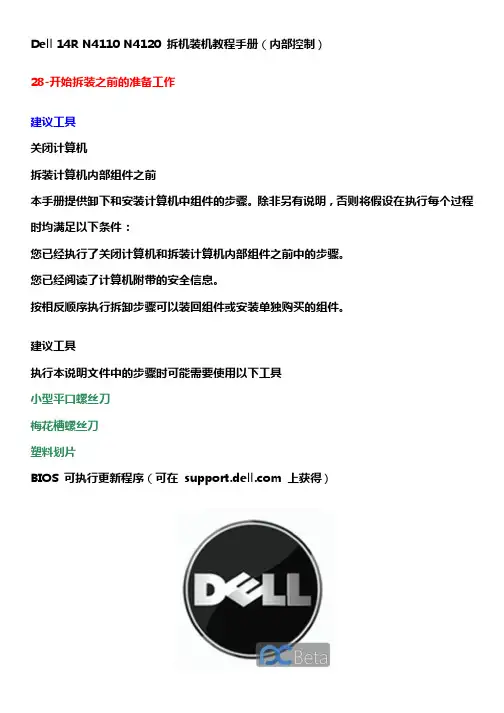
Dell 14R N4110 N4120 拆机装机教程手册(内部控制)28-开始拆装之前的准备工作建议工具关闭计算机拆装计算机内部组件之前本手册提供卸下和安装计算机中组件的步骤。
除非另有说明,否则将假设在执行每个过程时均满足以下条件:您已经执行了关闭计算机和拆装计算机内部组件之前中的步骤。
您已经阅读了计算机附带的安全信息。
按相反顺序执行拆卸步骤可以装回组件或安装单独购买的组件。
建议工具执行本说明文件中的步骤时可能需要使用以下工具小型平口螺丝刀梅花槽螺丝刀塑料划片BIOS 可执行更新程序(可在 上获得)关闭计算机警告:为避免数据丢失,请在关闭计算机之前,保存并关闭所有打开的文件,并退出所有打开的程序。
保存并关闭所有打开的文件,并退出所有打开的程序。
单击开始按钮 ,然后单击“关机”。
操作系统关机进程结束后,计算机将关机。
确保计算机已关闭。
如果关闭操作系统后计算机没有自动关闭,请按住电源按钮直至计算机关闭。
拆装计算机内部组件之前遵循以下安全原则有助于防止您的计算机受到潜在损坏,并有助于确保您的人身安全。
严重警告:拆装计算机内部组件之前,请阅读计算机附带的安全信息。
有关其它最佳安全操作信息,请参阅 /regulatory_compliance 上的合规主页。
警告:为防止静电损害,请使用接地腕带或不时地触摸未上漆的金属表面(例如计算机上的连接器)以导去身上的静电。
警告:组件和插卡需轻拿轻放。
请勿触摸组件或插卡上的触点。
持拿插卡时,应持拿插卡的边缘或其金属固定支架。
持拿处理器等组件时,请持拿其边缘,而不要持拿插针。
警告:只有经认证的维修技术人员才能对您的计算机进行维修。
由于未经 Dell 授权的维修所造成的损坏不包括在保修范围内。
警告:断开电缆的连接时,请握住电缆连接器或其推拉卡舌将其拔出,而不要拉扯电缆。
某些电缆的连接器带有锁定卡舌;如果要断开此类电缆的连接,请先向内按压锁定卡舌,然后再断开电缆的连接。

夏日炎炎,清理一下自己的爱机吧,刚才花了30多分钟把机器清理了一下,灰尘那个真多啊!
废话少说,来个直接的,准备小号十字花,平口螺丝刀各一个,冲洗一下手,去去静电,开始了!
先取下电池,键盘螺钉有2个,其中有一个要把内存盖打开后才看得见。
其他的很简单,就不多说了,只是
要注意硬盘螺丝短一些,要单独放。
看看光驱、硬盘、内存吧
然后卸掉键盘,键盘有3个卡位,分别在F1,F6和PrntScr键上方,把卡片按进去,然后用平口螺丝刀一撬就起来了,取下排线,就可以拿下来了
接下来就是卸掉C面板了,这个没什么技巧,主要是拧掉5个螺钉后记得要把触摸板排线和电源开关排线先拔掉。
拔电源开关排线时要注意了,它的卡位跟其他不一样的,其它卡位都是
往一边扳开,而电源开关卡位是往上拔,然后再拿掉排线。
然后顺着C、D面板之间的缝隙,用牙签或者指甲转一圈,就OK了。
卸掉C面板后,就是主板了
这一步共有3个螺钉,然后就是屏幕排线和喇叭排线了
现在就开始大扫除吧!
最后说明一下,拆卸、安装的过程中,要仔细,力道不能太大,排线不能忘了拔下就使劲拽,那样的话你就杯具了,^_^
安装的时候也一样,不要装完了,还多出来个神马东东哈
D面板.JPG(59.72 KB, 下载次数: 65)。
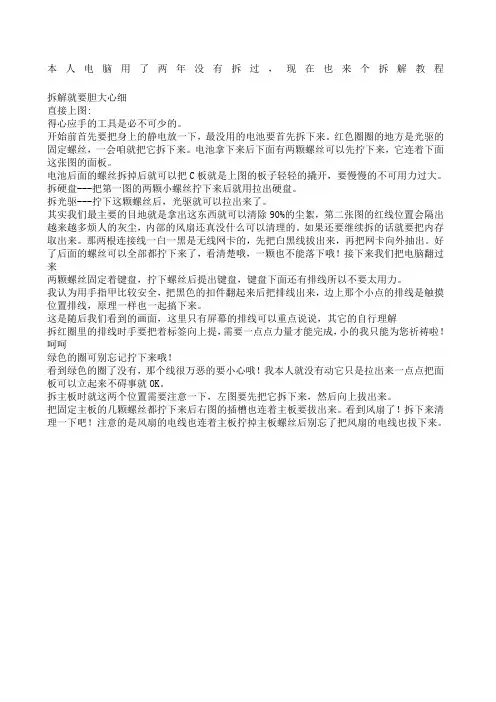
本人电脑用了两年没有拆过,现在也来个拆解教程拆解就要胆大心细直接上图:得心应手的工具是必不可少的。
开始前首先要把身上的静电放一下,最没用的电池要首先拆下来。
红色圈圈的地方是光驱的固定螺丝,一会咱就把它拆下来。
电池拿下来后下面有两颗螺丝可以先拧下来,它连着下面这张图的面板。
电池后面的螺丝拆掉后就可以把C板就是上图的板子轻轻的撬开,要慢慢的不可用力过大。
拆硬盘---把第一图的两颗小螺丝拧下来后就用拉出硬盘。
拆光驱---拧下这颗螺丝后,光驱就可以拉出来了。
其实我们最主要的目地就是拿出这东西就可以清除90%的尘絮,第二张图的红线位置会隔出越来越多烦人的灰尘,内部的风扇还真没什么可以清理的。
如果还要继续拆的话就要把内存取出来。
那两根连接线一白一黑是无线网卡的,先把白黑线拔出来,再把网卡向外抽出。
好了后面的螺丝可以全部都拧下来了,看清楚哦,一颗也不能落下哦!接下来我们把电脑翻过来两颗螺丝固定着键盘,拧下螺丝后提出键盘,键盘下面还有排线所以不要太用力。
我认为用手指甲比较安全,把黑色的扣件翻起来后把排线出来,边上那个小点的排线是触摸位置排线,原理一样也一起搞下来。
这是随后我们看到的画面,这里只有屏幕的排线可以重点说说,其它的自行理解拆红圈里的排线时手要把着标签向上提,需要一点点力量才能完成,小的我只能为您祈祷啦!呵呵绿色的圈可别忘记拧下来哦!看到绿色的圈了没有,那个线很万恶的要小心哦!我本人就没有动它只是拉出来一点点把面板可以立起来不碍事就OK。
拆主板时就这两个位置需要注意一下,左图要先把它拆下来,然后向上拔出来。
把固定主板的几颗螺丝都拧下来后右图的插槽也连着主板要拔出来。
看到风扇了!拆下来清理一下吧!注意的是风扇的电线也连着主板拧掉主板螺丝后别忘了把风扇的电线也拔下来。
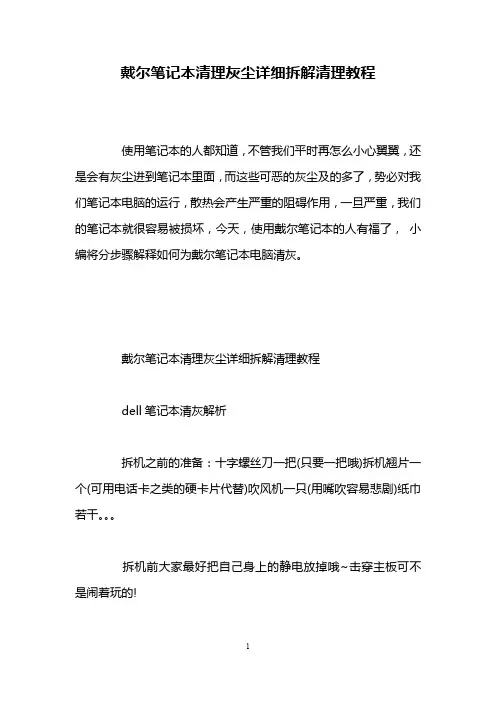
戴尔笔记本清理灰尘详细拆解清理教程使用笔记本的人都知道,不管我们平时再怎么小心翼翼,还是会有灰尘进到笔记本里面,而这些可恶的灰尘及的多了,势必对我们笔记本电脑的运行,散热会产生严重的阻碍作用,一旦严重,我们的笔记本就很容易被损坏,今天,使用戴尔笔记本的人有福了,小编将分步骤解释如何为戴尔笔记本电脑清灰。
戴尔笔记本清理灰尘详细拆解清理教程dell笔记本清灰解析拆机之前的准备:十字螺丝刀一把(只要一把哦)拆机翘片一个(可用电话卡之类的硬卡片代替)吹风机一只(用嘴吹容易悲剧)纸巾若干。
拆机前大家最好把自己身上的静电放掉哦~击穿主板可不是闹着玩的!第一步相当简单了卸掉电池拆掉内存仓盖板小白都会吧不详细说了。
大家注意要把拆下来的螺丝放好,免得悲剧了。
第二步拆内存条了搬开内存两边的卡扣内存会弹开45度角然后就可以取下了这里大家可以注意下内存的金手指是看得见的待会装的时候有一小部分暴露在外是正常现象,不像台式机那样看不见金手指的。
下一步是拆光驱拆开这个螺丝就能抽出光驱了别的机子也大都这样接下来就是拆D面的螺丝了这位叔叔正在操作的这个底面称作笔记本的D面拆掉这面的所有螺丝包括隐藏在胶垫小下面的螺丝(共隐藏有6个)右下角的四个螺丝是固定硬盘的所以这四个螺丝和别的螺丝是不一样的拆下来要注意区别螺丝全部卸完后咱们把机子大反转,开始拆键盘咯~键盘所在的这个面被称为C面哦。
仔细观察发现键盘顶端有四个卡扣,用小工具,还应该备一把一字螺丝刀的一边向屏幕方向顶,把里面的小舌头顶进去,同时可以用撬片轻撬向上掀键盘,这个过程的确有些麻烦的。
大家要有耐心慢慢来。
把四个卡口都搞送后别急着拔键盘。
键盘下面可连着排线呢直接一拔就费了大家要小心向右上方扳起黑色的排线卡扣就能卸下键盘排线。
这个面上有5个螺丝拆完5个螺丝就能拆下C面了接下来当然就是拆C面咯~一只手可以扣着那个大孔,这时C面连接处会有缝隙直接用拆机翘片插进去,划一遍就能扳开C面了向左拔可以取下硬盘~接着把蓝牙模块直接卸下来两个线扣一个是喇叭一个是读卡器指甲扣着两端很容易就拔下来了显示屏的排线这里就别拽着蓝色的条了怕断可以直接捏住黑色的两端拔就能取下来了,清灰拆主板不用拆显示屏的上次有机油为了清灰把显示器都拆了直接拔了这个线就不用拆显示器了接下来把这里的USB接口线拆了两手扣住推就行然后就能拆主板了将主板上的螺丝卸下之后手指插在两个板卡之间向上扳使其分开(两个板卡之间有插座连接) 然后就能拿起主板了(大家要记着主板螺丝是在哪个位置哦待会装的时候别搞错了发生多螺丝少螺丝就是在这一里)取下主板后机子头重脚轻了把她放一边吧如果这里面有些灰的话用准备的餐巾纸擦擦注意一定不要把水搞进去哦~好了只要清灰的朋友看这里了这是我前两天清灰的时候拍的散热器连在主板上没事卸下风扇上的几个螺丝可以把风扇拆开(旁边的风扇供电要拔下来才能拆下风扇哦)拆下风扇你就会发现这个上面恶心死了,一年基本上就有这么多灰了,这时候可以先用纸巾把灰块弄掉然后用吹风机吹吧。
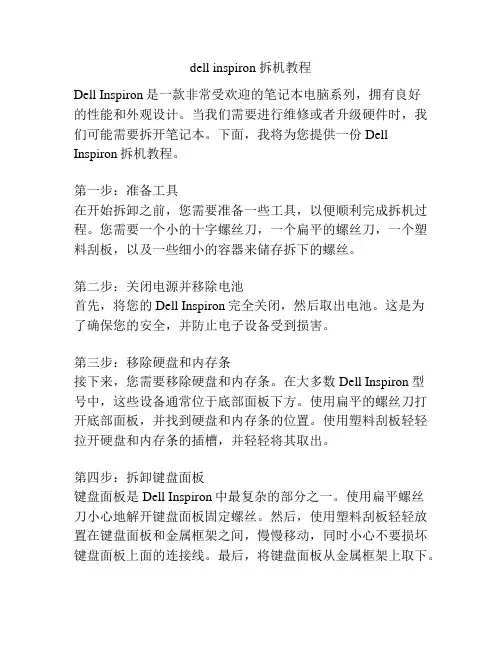
dell inspiron 拆机教程Dell Inspiron是一款非常受欢迎的笔记本电脑系列,拥有良好的性能和外观设计。
当我们需要进行维修或者升级硬件时,我们可能需要拆开笔记本。
下面,我将为您提供一份Dell Inspiron拆机教程。
第一步:准备工具在开始拆卸之前,您需要准备一些工具,以便顺利完成拆机过程。
您需要一个小的十字螺丝刀,一个扁平的螺丝刀,一个塑料刮板,以及一些细小的容器来储存拆下的螺丝。
第二步:关闭电源并移除电池首先,将您的Dell Inspiron完全关闭,然后取出电池。
这是为了确保您的安全,并防止电子设备受到损害。
第三步:移除硬盘和内存条接下来,您需要移除硬盘和内存条。
在大多数Dell Inspiron型号中,这些设备通常位于底部面板下方。
使用扁平的螺丝刀打开底部面板,并找到硬盘和内存条的位置。
使用塑料刮板轻轻拉开硬盘和内存条的插槽,并轻轻将其取出。
第四步:拆卸键盘面板键盘面板是Dell Inspiron中最复杂的部分之一。
使用扁平螺丝刀小心地解开键盘面板固定螺丝。
然后,使用塑料刮板轻轻放置在键盘面板和金属框架之间,慢慢移动,同时小心不要损坏键盘面板上面的连接线。
最后,将键盘面板从金属框架上取下。
第五步:拆卸显示屏接下来,您需要拆下显示屏。
使用十字螺丝刀拆下显示屏上的螺丝,并仔细将显示屏从塑料框架上取下。
请务必小心操作,以免损坏显示屏。
第六步:拆卸主板最后,您需要拆下主板。
将键盘面板和显示屏部分完全移除后,您将能够看到主板和其他部分。
使用扁平螺丝刀解开主板上的螺丝,并小心地将主板从其他连接器上取下。
拆机完成后,您可以进行维修或升级工作。
完成操作后,再按照上述步骤的倒序重新安装硬件和面板。
拆机需要小心操作,务必遵循以上步骤,并时刻注意不要损坏电子设备。
如果您对自己的技能不够自信,建议最好去专业的电子维修中心进行拆装。
希望以上拆机教程对您有所帮助。
祝您操作顺利!。
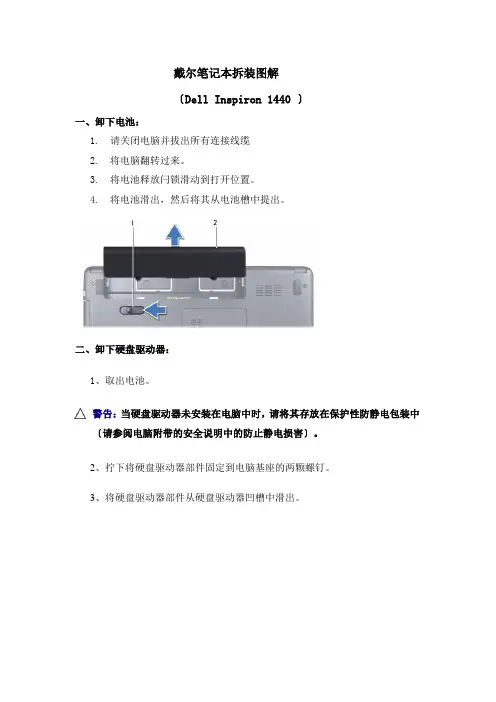
戴尔笔记本拆装图解〔Dell Inspiron 1440 〕一、卸下电池:1. 请关闭电脑并拔出所有连接线缆2. 将电脑翻转过来。
3. 将电池释放闩锁滑动到打开位置。
4. 将电池滑出,然后将其从电池槽中提出。
二、卸下硬盘驱动器:1、取出电池。
警告:当硬盘驱动器未安装在电脑中时,请将其存放在保护性防静电包装中〔请参阅电脑附带的安全说明中的防止静电损害〕。
2、拧下将硬盘驱动器部件固定到电脑基座的两颗螺钉。
3、将硬盘驱动器部件从硬盘驱动器凹槽中滑出。
1 螺钉 (2)2 硬盘驱动器部件4、拧下将硬盘驱动器挡板固定至硬盘驱动器的两颗螺钉。
5、卸下硬盘驱动器。
1 硬盘驱动器挡板2 螺钉 (2)三、卸下光盘驱动器:1、取出电池。
2、拧下将光盘驱动器固定到电脑基座的螺钉。
3、用塑料划片推动槽口,以便从光盘驱动器托架中卸下光盘驱动器。
4、将光盘驱动器滑出光盘驱动器托架。
1 光盘驱动器2 螺钉3 槽口4 塑料划片四、卸下模块护盖:1、取出电池。
2、拧下将模块护盖固定到电脑基座的螺钉。
3、将护盖以一定的角度提离电脑〔如图中所示〕。
1 模块护盖卡舌 (4)2 模块护盖3 螺钉五、卸下内存模块:1、取出电池〔请参阅取出电池〕。
2、卸下模块护盖〔请参阅卸下模块护盖〕。
警告:为防止对内存模块连接器造成损坏,请勿使用工具将内存模块固定夹张开。
3、用指尖小心地将内存模块连接器两端的固定夹张开,直至模块弹起。
4、从内存模块连接器卸下内存模块。
1 内存模块连接器2 固定夹 (2)3 内存模块六、卸下无线小型插卡:1、取出电池。
2、卸下模块护盖。
3、从小型插卡上拔下天线电缆。
1 小型插卡2 螺钉3 天线电缆连接器 (2)5、拧下将小型插卡固定到系统板连接器的螺钉。
6、将小型插卡从系统板连接器中提出。
七、卸下中心控制护盖:1、取出电池。
2、翻转电脑使其正面朝上,然后将显示屏打开到最大程度。
警告:卸下中心控制护盖时请格外小心。
此护盖极易损坏。
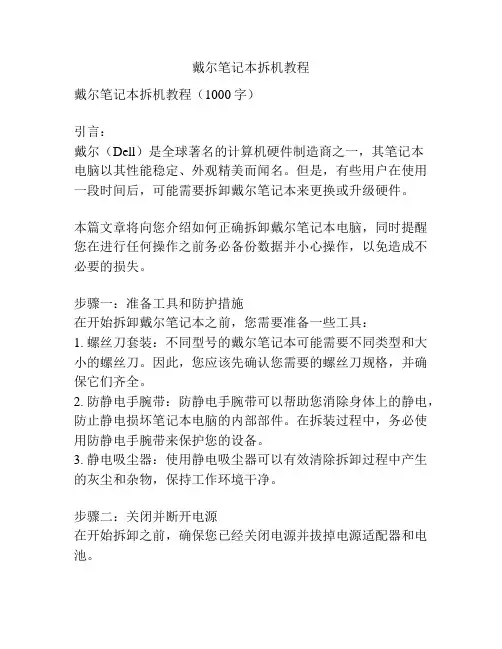
戴尔笔记本拆机教程戴尔笔记本拆机教程(1000字)引言:戴尔(Dell)是全球著名的计算机硬件制造商之一,其笔记本电脑以其性能稳定、外观精美而闻名。
但是,有些用户在使用一段时间后,可能需要拆卸戴尔笔记本来更换或升级硬件。
本篇文章将向您介绍如何正确拆卸戴尔笔记本电脑,同时提醒您在进行任何操作之前务必备份数据并小心操作,以免造成不必要的损失。
步骤一:准备工具和防护措施在开始拆卸戴尔笔记本之前,您需要准备一些工具:1. 螺丝刀套装:不同型号的戴尔笔记本可能需要不同类型和大小的螺丝刀。
因此,您应该先确认您需要的螺丝刀规格,并确保它们齐全。
2. 防静电手腕带:防静电手腕带可以帮助您消除身体上的静电,防止静电损坏笔记本电脑的内部部件。
在拆装过程中,务必使用防静电手腕带来保护您的设备。
3. 静电吸尘器:使用静电吸尘器可以有效清除拆卸过程中产生的灰尘和杂物,保持工作环境干净。
步骤二:关闭并断开电源在开始拆卸之前,确保您已经关闭电源并拔掉电源适配器和电池。
步骤三:拆卸外壳1. 翻转笔记本电脑并找到固定外壳的螺丝。
2. 使用适合的螺丝刀,轻轻旋转螺丝,将其拧松。
3. 将拧松的螺丝放在一旁,并重复以上步骤,直到所有固定外壳的螺丝都被拧松。
4. 使用拇指或平头螺丝刀轻轻抬起外壳,小心不要弯曲或损坏外壳上的塑料固定件。
5. 最后,将外壳从笔记本电脑上取下,放在一旁备用。
步骤四:卸下键盘1. 将键盘的数据线(通常是一个薄薄的扁平电缆)从主板上小心地卸下。
2. 轻轻用手指沿着键盘的边缘,同时向上提起键盘。
有些键盘可能使用了卡扣或固定剂,你需要小心移除它们。
3. 一旦键盘被完全卸下,将其放置在干净的地方。
步骤五:卸下硬盘和内存1. 找到硬盘和内存槽(通常位于笔记本电脑底部),使用螺丝刀将固定螺丝松开并取下。
2. 小心地将硬盘和内存条从插槽上分离,确保不对它们施加过大的压力。
步骤六:卸下散热器和风扇1. 找到散热器和风扇组件,通常位于笔记本电脑内部。

戴尔inspiron145000系列拆机图解教程
趁着双十一买了一台新电脑,256的固态,然后自己加装了一个2T的硬盘,搜索了一下网上没有相关图解,于是自己边看网上的文字说明边摸索着完成了硬盘的安装,过程中拍了一些图片供参考。
第一步:拆掉电脑底面的9个螺钉,其中下面的6个可以取下来,上面的3个具有防脱落的功能,所以只要完全松动就好。
第二部:使用银行卡或者其他卡片从前面板把电脑的锁扣撬开,卡可能会比较厚,建议用小刀削一个斜面出来。
另外翘的时候可以先翘两边然后再翘中间。
因为两边的卡扣好像容易翘一些。
第三步:从前面板把所有的卡扣都撬开后,可以先从前面开打开一个小口,但是一定要记得,从背面把后背板取下来,千万不要硬掰。
第四步:拆解硬盘盒,硬盘盒的周围有四个钉子,拆下来。
另外在硬盘盒的侧面有四个螺钉,将其卸下来,用来固定硬盘。
其硬盘盒上有相关说明。
将硬盘盒里的数据线取出来,与硬盘连接好,然后头向外将硬盘固定到硬盘盒上。
第五步:将硬盘盒旁边的电池取下来,方便硬盘的接线。
电池有四个螺钉,将其卸下来,然后将电池向上翻,就可以为接线留出空间。
第六步:硬盘接线,到此硬盘安装完毕,接下来就是回复的工作了。
另外内存条在硬盘的右上侧,如果想加内存条可以自己再安装一
个。
不过一定要买对型号啊。
我原来的内存条就没法装上去。
Inspiron147000系列(7447)游匣14拆机图Inspiron 14 7000 系列 (7447) 游匣14 拆机图游匣配置不多说,i5起步,标配4G GTX850M显卡,这么霸道的配置给我玩扫雷肯定不卡。
配置⾼功耗就⼤,不过游匣的散热还是很良⼼的,出风⼝⾯积很⼤,⾥⾯风扇也很庞⼤,我们后⽂会给⼤家放图。
先看下键盘的全照,图中红⾊⽅框标出的就是键盘的五个卡扣,因为游匣的键盘是没有背部螺丝固定的,所以我们可以直接从键盘下⼿先把键盘拆下来。
五个卡扣拨开之后就能把键盘取下来,当然取下来的时候要注意键盘链接主板的排线,带背光的版本还有⼀个背光排线,都不要把他们弄坏了。
键盘排线的拆法也很简单,把卡扣向上挑起就可以把排线抽出来了,背光排线也是同样的拆法。
键盘取下后,我们就能看到键盘下⾯的⼀些部件了,主要是触摸板排线和⽆线⽹卡,⽆线⽹卡在右上⾓没有标出。
这⾥我们要将图中圆圈标出的螺丝全部拧下来,把触摸板排线拔下,为后⾯进⼀步拆机做准备。
⽆线⽹卡特写,拧掉⽆线⽹卡的螺丝,拔掉连接线,就可以把⽆线⽹卡取下来了。
电脑底部有五颗可见的螺丝,我们要全部拧下来,下⽅是⼀个升级窗⼝,拧掉螺丝就可以打开升级窗⼝,可见内部的硬盘和内存等部件。
升级窗⼝左侧主要是⼀颗固定光驱的螺丝(圆圈区域内),拧下来之后就可以把光驱抽下来了。
折腾能⼒强的也可以买⼀个光驱位硬盘盒将光驱的地⽅放上硬盘,⽽在主硬盘位加固态。
其他螺丝⽤三⾓形标出,我们都要拧下来。
光驱拿下来后,光驱下⾯的两颗螺丝别忘了,不然后⾯是拆不开的。
当然,到时候装的时候也别忘了装回去。
右侧是可以看到⽤四颗螺丝固定的硬盘,我们要把圆圈标出的螺丝拧下来然后把硬盘取下,硬盘左侧⽅形区域是硬盘连接主板的连接线,直接拉住⿊⾊的助拉条就可以拔下来了。
游匣有两个内存插槽,⼩伙伴可以根据需求扩展。
取下上图所有螺丝之后我们就可以去拆C⾯了。
拆C⾯的时候可以从右侧光驱位置着⼿,然后借助卡⽚等⼯具沿四周划动,撬松四周的卡扣之后就能把C⾯取下来了。
戴尔笔记本拆机图解
关于戴尔笔记本拆机图解
戴尔D410属于比较早的一款机器了,也属经典款机型,沉稳的外观比较受商务认识喜。
下面是店铺跟大家分享的是戴尔笔记本拆机图解,欢迎大家来阅读~
关于戴尔笔记本拆机图解
工具/原料
螺丝刀
导热硅胶
步骤/方法
先将笔记本的底部朝上,看到了有电池、内存盖子以及硬盘盖子,首先在拆机之前电池都是应该最早拿下来的,这样比较保险。
电池拿下来之后将硬盘盖和内存盖也拆下来,硬盘取出放好。
然后将机器底部能够看到的所有螺丝拆掉,包括机器后侧的屏幕下方的螺丝也拆掉。
背后的所有螺丝拆解完之后,将电脑翻到正面,键盘上面的开关条可以直接用手拨下来,拨下来之后卸掉键盘上方边沿的两颗固定螺丝,键盘就松开了,然后再将键盘轻轻翻起来,将键盘卡口处的排线松开,键盘就可以取下来了。
屏幕里面左侧延伸出来的是屏线,拆解屏线需要平行拉起来,右侧的是无线信号线,轻轻撤掉。
然后将固定两侧屏轴的'螺丝取下,屏幕就可以拿下来了。
然后将键盘下面的主板上能够看到的所有排线都松开,卸掉固定C壳的螺丝,将C壳取下来,边缘处可以用无用的银行卡之类的塑料片撬开。
C壳取下之后,能够看到主体的主板全貌了,这时候风扇以及散热器已经很清晰的看到了,风扇是独立的配件,卸掉周围的螺丝就可以单独拿下来清理。
大多朋友如果只是给机器清灰是不需要做到这一步的,只要拧下散热片的螺丝就可以清理导热管了。
导热管拆下来之后一定要将原先的导热硅胶清理干净,涂上新的导热硅胶,这样散热效果会达到更好。
dell inspiron拆机教程Dell Inspiron拆解指南:拆解电脑是一个需要小心和耐心的过程。
在开始之前,请确保您有足够的时间,并按照以下步骤进行操作。
步骤一:准备工具首先,您需要准备一些工具,包括:一个螺丝刀(可能需要不同大小的头部)和一个塑料开胶刀(用于拆开面板)。
步骤二:断开电源拆机之前,要确保电脑已经断开了电源,并将电池取出。
步骤三:拆掉面板在电脑底部,您会发现几个小孔。
使用塑料开胶刀小心地将面板拆下来。
注意不要用力过猛,以免损坏面板或内部组件。
步骤四:拆开键盘在拆下的面板上,您会看到键盘下方有几个螺丝。
使用螺丝刀拧松它们,并轻轻将键盘从后部抬起,然后将其向前滑动,解除连接器上的固定钩。
步骤五:拆卸硬盘和内存在键盘下方,您会找到硬盘和内存槽。
使用螺丝刀卸下它们,并小心地取出。
步骤六:拆下其他组件根据您的需要,您可以继续拆卸其他组件,如风扇、散热器和显卡。
这些组件通常都是固定在主板上,可能需要更多的脱钩和拆卸。
步骤七:重新安装组件在重新安装组件之前,请确保清理了所有的灰尘和污垢,并检查所有的连接器是否正确连接。
对于硬盘和内存,将它们插入正确的插槽中,并用螺丝固定。
对于其他组件,请按照相反的顺序重新安装它们,在每个步骤结束时确保固定螺丝,并将面板重新安装在底部。
最后,重新插入电池并连接电源。
打开电脑,确保所有组件都正常工作。
总结:拆解Dell Inspiron电脑需要谨慎和耐心,确保您具备足够的时间和工具。
按照指南中的步骤进行操作,注意小心处理和连接各组件,以免损坏硬件。
如果你对自己的动手能力不太自信,建议寻求专业的帮助。
Dell 14R N4110 N4120 拆机装机教程目录表拆装顶部护盖拆装电池拆装模块护盖拆装光盘驱动器拆装内存模块拆装键盘拆装掌垫部件拆装热键板拆装电源按钮板拆装无线小型插卡拆装散热风扇拆装显示屏拆装摄像头模块拆装铰接护盖拆装VGA 接线板拆装系统板拆装扬声器拆装币形电池拆装冷却部件拆装处理器模块拆装硬盘驱动器部件拆装I/O 板拆装交流适配器连接器……1-卸下顶部护盖和装回顶部护盖卸下顶部护盖按住将顶部护盖固定至显示屏后盖的释放按钮。
滑动顶部护盖并将其提起。
1顶部护盖2释放按钮装回顶部护盖注:装回顶部护盖时,确保Dell 徽标朝向计算机背面。
将顶部护盖与显示屏后盖对齐。
滑动顶部护盖,直至其卡入到位。
确保顶部护盖与显示屏后盖之间没有任何空隙。
警告:在打开计算机之前,请装回所有螺钉,并确保没有在计算机内部遗留任何螺钉。
否则,可能损坏计算机。
2-取出电池和装回电池取出电池关闭计算机并将其翻转。
滑动电池锁定闩锁,直至其卡入到位。
将电池释放闩锁滑动到解锁位置。
滑动并提起电池,将其从电池槽中取出。
1 电池释放闩锁2 电池3 电池锁定闩锁装回电池将电池滑入电池槽,直至其卡入到位。
将电池锁定闩锁滑动到锁定位置。
3-卸下模块护盖和装回模块护盖卸下模块护盖取出电池(请参阅取出电池)。
拧下将模块护盖固定至计算机基座的固定螺钉。
使用指尖,释放模块护盖(位于计算机基座的插槽中)上的卡舌。
将模块护盖提离计算机基座。
1 固定螺钉2 模块护盖3 卡舌(2 个)装回模块护盖将模块护盖上的卡舌与计算机基座上的插槽对齐,然后将护盖轻轻地卡入到位。
拧紧将模块护盖固定至计算机基座的固定螺钉。
装回电池(请参阅装回电池)。
警告:在打开计算机之前,请装回所有螺钉,并确保没有在计算机内部遗留任何螺钉。
否则,可能损坏计算机。
4-卸下内存模块和装回内存模块卸下内存模块按照开始之前中的说明进行操作取出电池(请参阅取出电池)。
卸下模块护盖(请参阅卸下模块护盖)。
戴尔14R拆机清灰散热改造拆机:拆卸风扇找到风扇所在位置通过将C面板卸下我们已经能够完全看到主板,在整机的左上部出风口位置看到了本次拆机的一大重点——风扇,下面我们就来卸风扇。
风扇早已布满灰尘拨开覆盖在上面的排线,我们就能透过风扇的孔隙看到内部滋生的灰尘,由于风扇和主板很容易分离,所以我们先拆风扇。
拔掉风扇电源线为了拆掉风扇之后不会兴奋过头的忘记,还是在应该先拔掉风扇电源线。
风扇成功拆下拆卸风扇很简单,只要拧掉风扇两侧的螺丝即可,看着满是灰尘的风扇笔者不禁心痛不已,毕竟自己还是很爱护14R的,不知道这么多灰尘从何而来。
所以觉得自己非常爱护电脑,觉得自己电脑里没有灰尘的朋友也要引起注意了,其实电脑不管多爱护,使用环境多干净,用到一年左右也需要打开清理一番,不然会严重影响使用感受和整体性能。
到这里我们就把风扇完全卸下来了,下面我们来拆主板。
拆机:拆卸机器主板拔掉扬声器连线还是我们一贯的风格,在做某件事之前把准备工作做好。
既然下一步要拆主板,我们就要先把主板上一些外接连线通通拔掉,在14R上面这是根扬声器的连线需要拔掉。
与排线不同,这种连线需要扣住两边的凸出部分用力横向向外拉出。
拧掉主板上的螺丝首先先拧下主板上的各种螺丝,注意螺丝的长短粗细,分类记住位置,如果记不住就画张图辅助,这样有利于新手完整的还原拆机。
其实拆机没有什么难的,就像小时候拼的积木一个道理,只要细心每个人都可以完成。
较特别的连接方式除了刚才说到的扬声器连线之外,还有主板右侧的这个重要位置,而且连线方式比较奇怪,值得注意。
在拧掉所有螺丝之后,主板就已经松动了,这时需要用手捏住主板右侧与另一块PC B板的连接处,向垂直主板的方向向上拔出,因为我们要拆的主板是插在另一块PC B的一个插槽上的,只有正确的以垂直方向拔出才能使它们断开连接。
在拔出主板之后,用拔扬声器连线的方法将图中显示的连线横向拔出,这时主板就已经能够脱离机身了。
成功将主板拆下来到这里,我们拆主板的步骤就全部结束了主板已经在笔者手中,小编觉得已经控制了局势,继续乘胜追击,下面我们来清理散热系统。
戴尔灵越14怎么拆机笔记本电脑逐渐流行起来,相比台式机,笔记本电脑更加实用,它不仅携带方便,而且各种性能都有具备,它将主机、显示屏、鼠标、键盘、等等硬件合为一体,组合成为一个小型电脑,就是笔记本电脑最大的优点,但是也是因为这个原因,笔记本电脑的清理也至关重要,所以,我们需要将笔记本电脑拆开才能够使笔记本电脑清理干净,现在店铺带你去了解一下笔记本电脑戴尔灵越14r的拆机清理步骤。
一、拆机前的准备的工具:1.笔记本电脑戴尔灵越14R 4782.螺丝刀3.气吹4.毛刷5.导热硅脂二、拆机步骤:1.测温操作:根据笔记本电脑戴尔灵越14R 478独特的设计风格,电脑的整体最热的部位是出风口和左侧掌托,我们需要对这两个位置进行温度的测试,它们产生的热度使我们在使用笔记本的过程中非常难受。
2.拔电源:拆机的安全保障,首先要拔掉电源。
3.拆电池:为了拆机过程的安全性,需要将电池拆掉。
4.内存升级窗口的打开:打开内存,将内存先取出来,然后再拧去螺丝,然后找到内存的升级窗口,拧去螺丝打开即可。
5.内存条的拆除:将卡扣打开,就可以将内存条拆除了。
6.内存仓旁螺丝的拆除:也就是将光驱的固定螺丝去掉,取出内存再将光驱卸下,然后将电脑背后的所有螺丝全部卸下,保存起来,以便安装。
6. 卸下键盘:由于笔记本电脑戴尔灵越14R 478的键盘下半部设计独特,它的卡槽很深,不容易卸下,当然,不能够进行使劲扳撬,我们应该将上面的四个卡扣打开,键盘就可以轻松卸下,卸下以后,轻轻拿下键盘,以防将排线损坏,慢慢的将排线翻转。
7. 移除键盘排线8. 移除屏幕排线9.移除其他排线10.找到风扇所在位置拆除11.拔掉风扇电源线12.拔掉扬声器连线13. 拧掉主板上的螺丝14.将主板拆下来15.进行清洁。